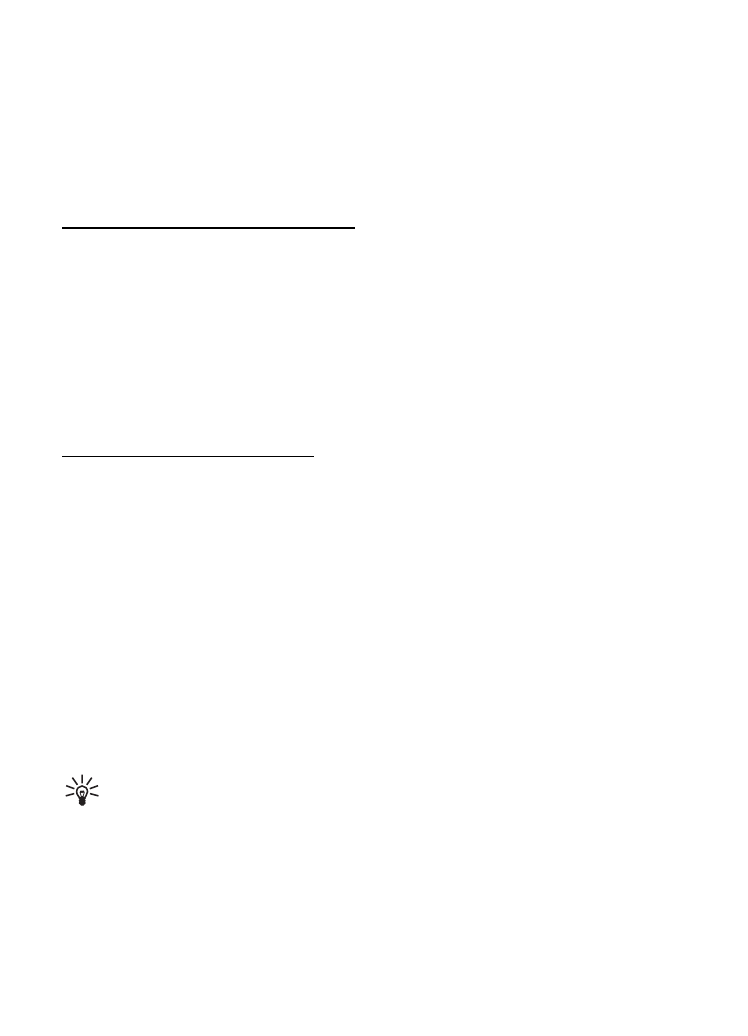
■ Een videogesprek tot stand brengen
Tijdens een videogesprek kunt u een realtime, tweerichtingsvideo bekijken tussen
u en de ontvanger van het gesprek. De live videobeelden of het videobeeld dat met
de camera in uw apparaat is vastgelegd, is zichtbaar voor de ontvanger van het
videogesprek.

25
Videogesprekken zijn alleen mogelijk als er dekking is van een UMTS-netwerk.
U hebt mogelijk ook een USIM-kaart nodig om videogesprekken tot stand te
brengen. Neem contact op met uw serviceprovider voor informatie over
beschikbaarheid van en abonnementen op videogespreksdiensten. Aan een
videogesprek kunnen maar twee partijen deelnemen. Het videogesprek kan
worden uitgevoerd met een compatibele mobiele telefoon of een ISDN-client.
Videogesprekken kunnen niet worden uitgevoerd als er een andere spraak-, video-
of gegevensoproep actief is.
Pictogrammen:
U ontvangt geen video (er wordt geen video verstuurd of de video wordt niet
door het netwerk overgebracht).
U hebt het verzenden van video vanuit uw apparaat geweigerd.
1. Voer het telefoonnummer in de stand-by modus in of selecteer
Menu
>
Contacten
en ga naar het gewenste contact.
2. Selecteer
Opties
>
Bellen
>
Video-oproep
.
Het kan even duren voordat een video is opgestart.
Wachten op
videoafbeelding
wordt weergegeven. Als de oproep niet slaagt, bijvoorbeeld
omdat het netwerk geen videogesprekken ondersteunt of omdat het
ontvangende apparaat niet compatibel is, wordt u gevraagd of u een normale
oproep wilt proberen of een bericht wilt versturen.
Het videogesprek is actief wanneer u twee videobeelden ziet en het geluid via
de luidspreker hoort. De ontvanger van de oproep kan het verzenden van video
weigeren (
), in welk geval u het geluid hoort en een foto of een grijze
achtergrondafbeelding ziet.
Druk op de volumetoetsen als u het volume tijdens een oproep wilt verhogen of
verlagen.
Als u wilt schakelen tussen het weergeven van video of alleen het beluisteren
van geluid, selecteert u
Inschakelen
of
Uitschakelen
>
Video verzenden
,
Audio
verzenden
of
Audio & video vrzndn
.
Selecteer
Inzoomen
of
Uitzoomen
om op uw eigen foto in of uit te zoomen.
Het zoomsymbool wordt boven in het scherm weergegeven.
Als u de posities van de verzonden en ontvangen videobeelden op het scherm
wilt verwisselen, selecteert u
Beeld wisselen
.
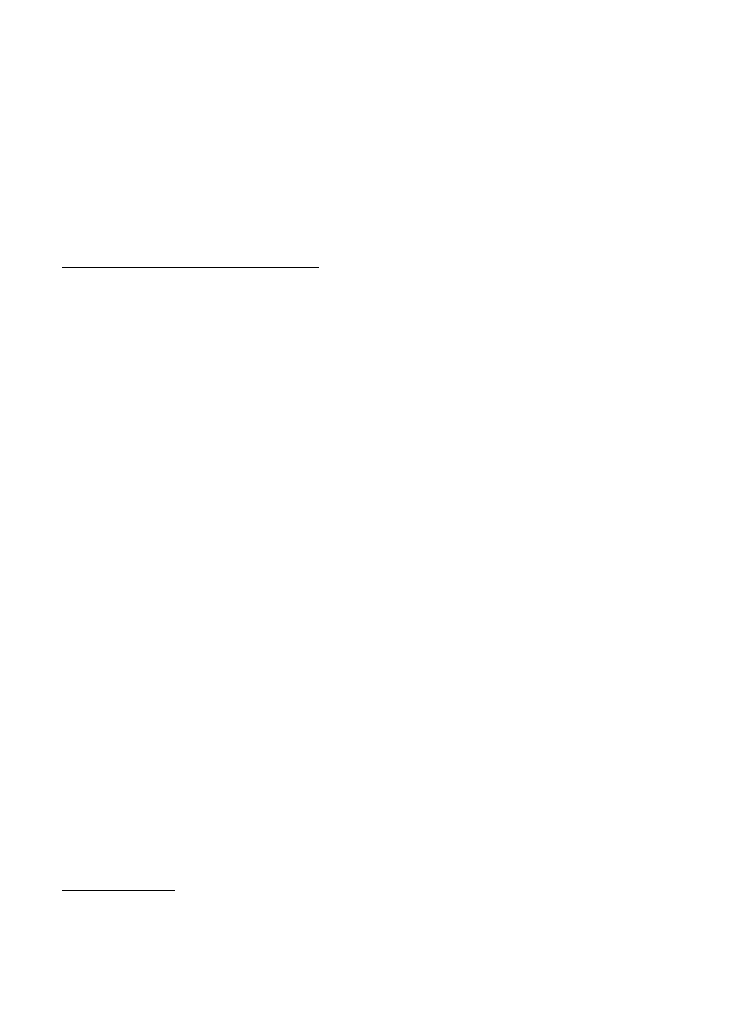
26
Zelfs als u het verzenden van video tijdens een videogesprek hebt geweigerd,
wordt het gesprek als een videogesprek in rekening gebracht. Neem contact op
met uw netwerkoperator of serviceprovider voor informatie over de tarieven.
Als u het videogesprek wilt beëindigen, drukt u op de eindetoets.